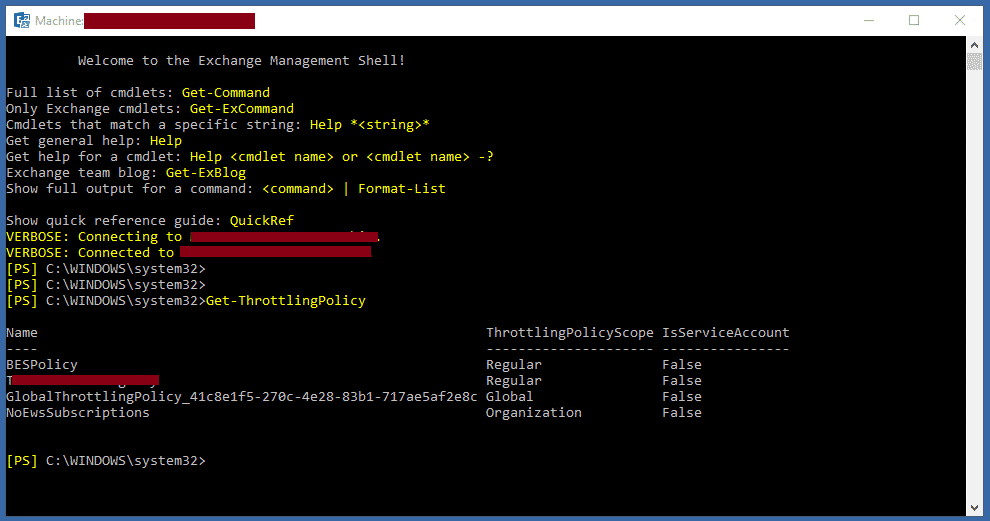Seit der Exchange Version 2010 wurden so genannte Throttling Policy Features eingeführt. Doch was machen diese Throttling Policies? Diese kommen bei einer Überlastung des Exchange Servers zum Einsatz, beispielsweise bei DOS-Angriffen. Stellt man jedoch die Begrenzungen zu streng ein, so kann es auch zu Fehler kommen. Das bedeutet also, falls von einem Client oder einer IP zu viele Verbindungen aufgebaut werden, so lehnt der Exchange diese Verbindungen ab. Wir können aber mit Hilfe von PowerShell Exchange Verbindungen erhöhen.

Exchange Verbindungen erhöhen mit einer Throttling Policy
Nutzt man beispielsweise ein Monitoring System oder eine andere Auswertungssoftware, so werden sehr viele Verbindungen zum Mail Server aufgebaut. Wenn die maximale Anzahl an Verbindungen zum Exchange Server überschritten wird, so geht dieser von einem Angriff aus und blockiert die Verbindungen. Wir haben aber die Möglichkeit mit PowerShell die so genannten Throttling Ploicies anzupassen, damit mehr Verbindungen Möglich sind.
Um Einstellungen zu dieses setzen zu können, gibt es eine Reihe von PowerShell-Befehlen auf dem Mail Server.
Throttling Policies anzeigen oder exportieren
Oft gibt es schon definierte Richtlinien, welche man ganz einfach mit einem PowerShell Befehl anzeigen kann. Der Grundbefehl Get-ThrottlingPolicy gibt uns oft schon die gewünschten Informationen. Möchte man die Daten weiter verarbeiten, oder die Informationen über die Richtlinie genau begutachten, so kann man diese auch als CSV Datei exportieren lassen.
Get-ThrottlingPolicy | Export-CSV "C:\temp\throttlingpolicy.csv"
Möchte man nun allerdings wissen, welche Richtlinie einem Bestimmten Benutzer zugewiesen ist, so benötigt man folgenden Befehl:
Get-ThrottlingPolicyAssociation <User>
Nach dem Ausführen des Befehls erhält man ein Ergebnis. Ist nun unter “TrottlingPolicyID” nichts konfiguriert, so zieht die globale Richtlinie, also die Default-Richtlinie.
Neue Throttling Richtlinie erstellen und Exchange Verbindungen erhöhen
Möchte man nun die Exchange Verbindungen erhöhen für eine Richtlinie oder einen Benutzer, so wäre es eigentlich am einfachsten mit folgendem Befehl dies zu erledigen:
Set-ThrottlingPolicy
Leider ist das bei der globalen Richtlinie nicht möglich, da diese schreibgeschützt ist. Ich empfehle daher für jede Software, beziehungsweise Zugriffsart eine neue Richtlinie anzulegen. Hierzu benötigt man folgenden PowerShell Grundbefehl:
New-ThrottlingPolicy <Neuer-Policy-Name>
Ist diese Richtlinie angelegt, kann man diese nun mit dem cmdlet Set-ThrottlingPolicy konfigurieren. Hier gibt man den Namen der Policy und weitere Parameter zu den Verbindungen an:
Set-ThrottlingPolicy Dein-Policy-Name -PowerShellMaxConcurrency 40 -PswsMaxConcurrency 40
Hier werden die maximalen Werte für PowerShell und PowerShell Web Services gesetzt.
Throttling Policy einem Benutzer zuweisen
Nachdem wir nun die Exchange Verbindungen erhöhen ließen in der hinterlegten Policy, so muss man diese Richtlinie natürlich noch einem Benutzer zuweisen. Das ganze ist kein Hexenwerk.
Set-Mailbox -Identity <Dein-Benutzername> -ThrottlingPolicy <Dein-Policy-Name>
Nachdem dieser Befehl ausgeführt wurde, sind nun mehr Verbindungen zum Exchange möglich und es sollten keine Fehlermeldungen mehr erscheinen.